15 mar 2009
14 mar 2009
Dabbleboard, para dibujar figuras perfectas online
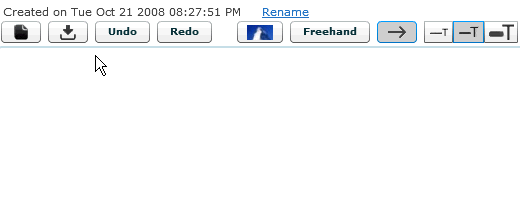
Dabbleboard es una impresionante pizarra online que convierte los garabatos que realizamos con el ratón en formas perfectas.
Por ejemplo, si deseamos dibujar un circulo o un rectángulo, basta con hacer un boceto lo mejor que podamos con el ratón y Dableboard inteligentemente reconocerá la figura y la graficará. Aquí tienen un video demo (vía labnol).
13 mar 2009
modificar el idioma en el Linpus que trae el Acer Aspire One.
2. Se abrirá una ventana, TERMINAL, que dice Run program.
3. Hay que escribir el siguiente comando: sudo rm –rf /usr/share/oobe/oobe.log
4. Marcar la opción “Run in terminal”
5. Pulsar intro y reiniciar el ordenador.
Cuando se reinicie aparecerá otra vez la primera pantalla que dice “ Choose your language” , pinchamos en Español, le damos la contraseña al pc y modificamos hora y fecha, y tachán!
log), la / está en Fn+0 y el - está en la tecla de la interrogación (?).Así ya debería funcionar bien.
OTRA FORMA
Primero edito el fichero /etc/sysconfig/i18n y cambio las líneas LANG y LANGUAGE desde en_EN.UTF-8 a es_ES.UTF-8.
Luego copio /etc/sysconfig/i18n a /etc/sysconfig/i18n-es .
Por último rearranco el equipo y ya aparece todo (o casi) en español.
Luego conviene actualizar el sistema, hay un montón de parches por ahí.
Editar un fichero no es nada fácil en este sistema que ha querido hacerse tan simple, el Linux Linpus. Yo lo hice así:
En el campo de búsqueda de arriba seleccioné Escritorio y busqué "terminal". De la lista, escogí "Terminal" en /usr/bin, casi al final. Con doble clic te abre un emulador de terminal o consola.
Ahí escribí:
cd /etc/sysconfig
sudo vi i18n
Se abre un editor de consola llamado vi. Ahora, en la primera línea (LANG=en_EN.UTF-8) me muevo hasta la ene minúscula de en, pulso r y s (r de reemplazar). Lo mismo con la ene mayúscula de EN. Igual para la línea de abajo LANGUAGE. Cuando acabo pulso ZZ (dos cetas mayúsculas) para guardar los cambios y salir. Por último, para copiar:
cp i18n i18n-es
Ctrl-D o exit para salir de la terminal.
12 mar 2009
Ratón no funciona? Use Keyboard To Control the Mouse Pointer Utilice el teclado para controlar el puntero del ratón
Now if you got to find a workaround and there’s no spare mouse in the cupboard, consider using MouseEmu – it emulates mouse movements as well as clicks via the keyboard. Ahora, si usted tiene que encontrar una solución y no hay recambios ratón en la alacena, considere la posibilidad de utilizar MouseEmu - que emula los movimientos del ratón, así como a través de los clics del teclado.

MouseEmu, short for Mouse Emulator, is a free Windows utility (~10kb only) that lets you control the mouse pointer using the keyboard. MouseEmu, corto para el emulador de ratón, es una utilidad gratuita de Windows (sólo ~ 10kb) que le permite controlar el puntero del ratón usando el teclado. Simply run the program, and it will show a list of keys that you may press to move the mouse cursor in whatever direction you like. Basta con ejecutar el programa, y mostrará una lista de claves que puede pulsar para desplazar el cursor del ratón en cualquier dirección que desee.
It maps the Numpad Keys to mouse movements. Al trazar las numérico Teclas de movimientos del ratón. So 8 is mouse-up, 4 mouse-left, 6 mouse-right and 5 mouse down. Así que 8 es de ratón, 4 izquierda del ratón, el 6 de ratón derecho del ratón y 5 abajo. Numpad Keys 1,2 and 3 double up as Left-Click, Right-Click and Scroll-Click. Numérico Teclas de 1,2 y 3 como doble clic con el botón izquierdo, haga clic derecho y clic Vaya. Numpad 7 and 9 are used to scroll up and down. Numérico 7 y 9 se utilizan para desplazarse hacia arriba y hacia abajo. Also see: Véase también:
11 mar 2009
Reloj Internacional
| Mapa Interactivo | ACTUALIZAR | ||

2 mar 2009
M-Lap: Google contra el capado P2P

Ya hay disponibles tres aplicaciones, aunque en el momento de escribir este artículo no funcionan, debido a exceso de usuarios:
- Network Diagnostic Tool (NDT)
Test de velocidad de subida y bajada que analiza las cabeceras de los paquetes para comprobar que la pila TCP/IP del sistema operativo está correctamente configurada. - Glasnost
Applet Java que simula tráfico de BitTorrent y comprueba si es alterado en el transcurso de la transmisión. - NPAD (Network Path and Application Diagnosis)
Diagnostica problemas de rendimiento de la red analizando los saltos que enlazan nuestro ordenador con el servidor, identificando el cuello de botella.
La intención de Google es publicar periódicamente información acerca de las prácticas de cada ISP y dar a los usuarios la información necesaria para tomar la decisión correcta a la hora de elegir su operador.
Enlace.
Más información, en inglés.
ShareThis
